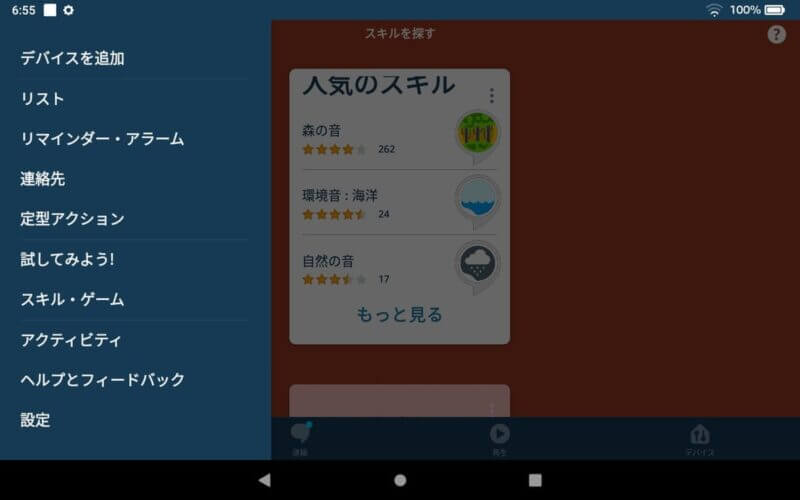動画鑑賞用にタブレットが欲しい・・。
ゲームはしないから最低限でいいんだよな・・。
Fire HD 10はこんな悩みを解決してくれるタブレットです。
▼こんなメリットがあります
・めちゃくちゃ安い
・画面が大きい
・Kindleが捗る
・それなりにキレイ
・ビデオ通話もいける
・バッテリーが長持ち
Fire HD 8はPlusが発売され、メモリが2Gから3Gになったことでより快適に。
Kindleやアプリをよく使う方はFire HD 8Plusがおすすめですが、Fire HD 10のほうが画面解像度が高く、フルHDにも対応しているんですよね。
画面も大きいですし、動画鑑賞用として使うのであれば、Fire HD 10がピッタリです。
それでは早速、Amazon Fire HD 10をレビューしていきます!
目次
Amazon Fire HD 10|外観とデザイン
パッケージ

去年まではKindleのデータが消えるバグがあったようですが、アップデートで直ったということもあり購入。
本体

画面が大きいので動画鑑賞にピッタリ。
サイズ感

サイズとしてはiPad airを横長にした感じ。
fire 8 Plusも魅力的なんですが、動画鑑賞用として使うならFire HD 10のサイズのほうが観やすいですね。
付属品

付属品はとてもシンプル。
スピーカー

サイズがFire 8 Plusよりも大きいので、よりステレオ感を味わえます。
接続端子

接続端子接続端子はUSB Type-Cに対応。
イヤホンジャックもあるので、外部スピーカーと接続することも可能です。
このサイズで1万円台はかなりお得感
Amazon Fire HD 10|仕様と特徴
前世代機より30%高速化
最新モデルの第8世代Fire HD 10は、前モデルの第7世代Fire HD 10比較して2.0GHzのオクタコアプロセッサを搭載し、30%の高速化。
10.1インチのFullHD画面で映画やビデオ、雑誌やマンガ、ゲームをスムーズに楽しむことができます。
ワイドスクリーンで
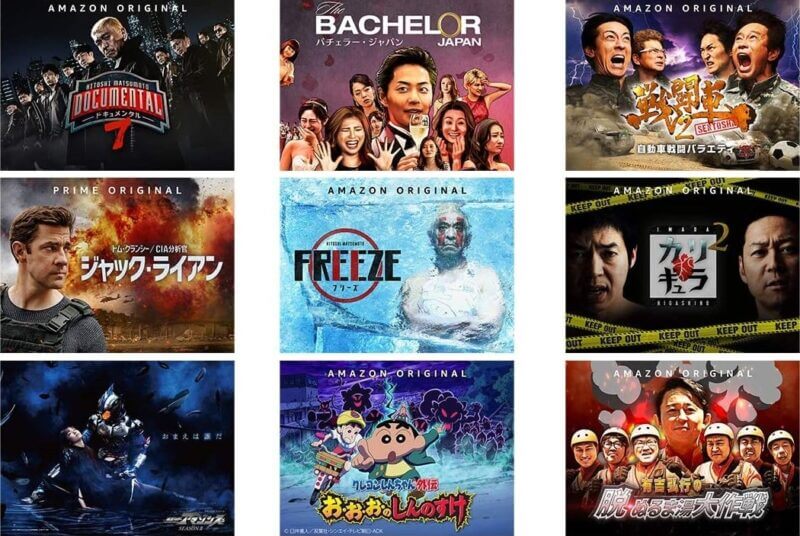
Amazon Fire HD 10はPrime、Netflix、DAZN、Abema TVなどの会員なら、いつでもストリーミングでビデオを楽しめます。
また、Prime Videoの一部の対象のタイトルをダウンロードできるので、オフライン環境でも視聴可能。
AlexaをFireタブレットで
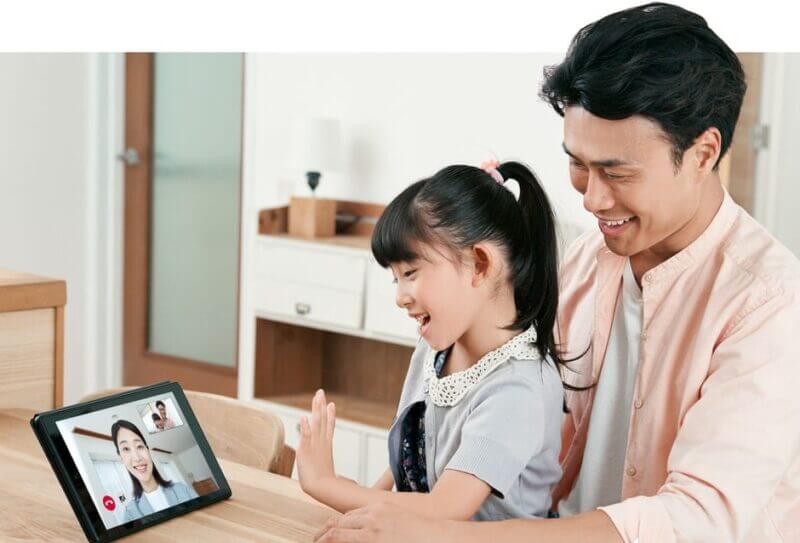
Amazon Fire HD 10は「アレクサ」と話しかけるだけで、天気予報やニュースを聞いたり、アラーム・タイマーの設定、音楽の再生、Alexa対応家電の操作ができます。
人気記事【まるで秘書】アレクサが快適
ファミリーにもFireタブレット

Amazon Fire HD 10は子供が楽しめる「コンテンツの追加や削除」「ブラウザの制御」「1日の学習目標」「利用時間の設定」が可能。
Amazon FreeTime Unlimitedとも相性が良さそうなので、後日レビューしたいと思います。
Amazon Fire HD 10|使い方とできること

初期設定は届いた時点でアカウントと紐づけられており、とても簡単でした。
Amazon Fire HD 10をより活用できるように、できることをまとめてみました。
アプリ
GooglePlayには非対応ですが、アプリストアからNetflix、DAZN、ABEMAなど、様々なアプリに対応。
primevideo、kindle、amazonmusic、アレクサなどにも対応しているので、Amazonユーザーにはとてもコスパが良いタブレットです。
Youtube
Youtubeもアプリを落とすことで、問題なく使用できました。
ゲーム
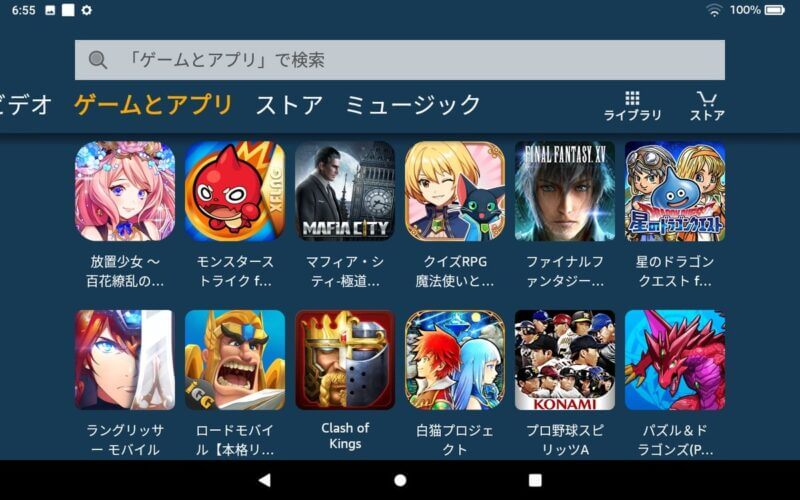
ゲームスマホゲームはあまり詳しくないんですが、メジャーなアプリは大体揃ってる印象。
アレクサ
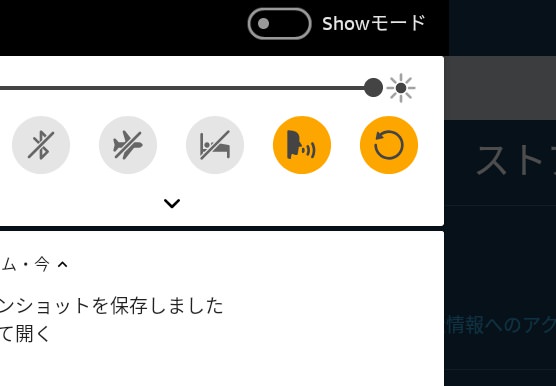
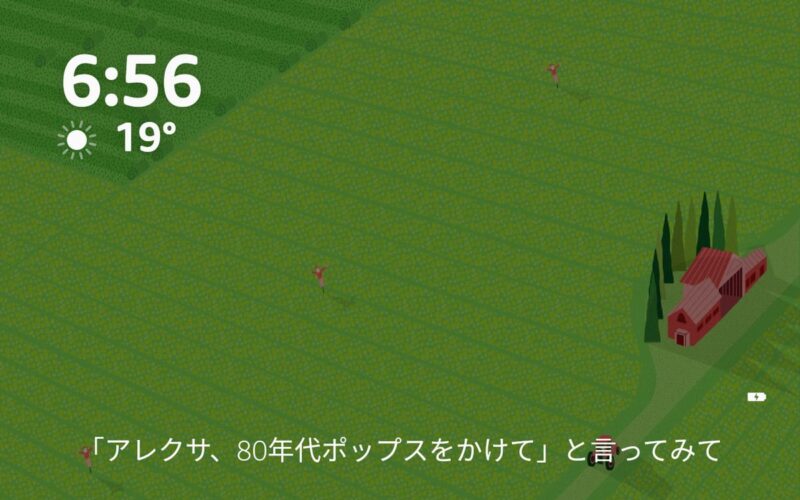
ShowモードにすることでEcho showのような使い方ができます。
設定
オクタコアになって旧モデルより高速化しましたが、更におすすめの設定をまとめてみました。
広告
1.設定
2.アプリと通知
3.Amazonアプリの設定
4.広告
5.ロック画面の広告オフ
開発者オプション
1.設定
2.端末オプション
3.Fireタブレットのバージョン情報
4.シリアル番号を連続タップ
5.1つ戻ると「開発者オプション」
6.オフからオンに
アニメーション効果を無効
1.開発者向けオプションの画面
2.ウィンドウアニメスケール
3.アニメーションオフ
4.トランディションアニメスケール
5.アニメーションオフ
6.Animator再生時間スケール
7.アニメーションオフ
GPUレンダリングを使用
1.開発者向けオプション
2.GPUレンダリングを使用
3.オフからオンに
プライムビデオの自動DLを無効
1.プライムビデオを開く
2.右下の「マイアイテム」
3.右上の「設定」
4.ストリーミングおよびダウンロード
5.On Deckをオンからオフに
これでより快適に
初期化
Fire HD 8Plusの初期化方法は以下の通りです。
アップデートは基本的に自動で行われます。
1.ホーム画面で下にスワイプ
2.設定を開く
3.端末→端末オプションをタップ
4.工場出荷時の設定にリセットタップ
アップデートファイルは公式サイトからDLも可能です。
Amazon Fire HD 10|レビュー
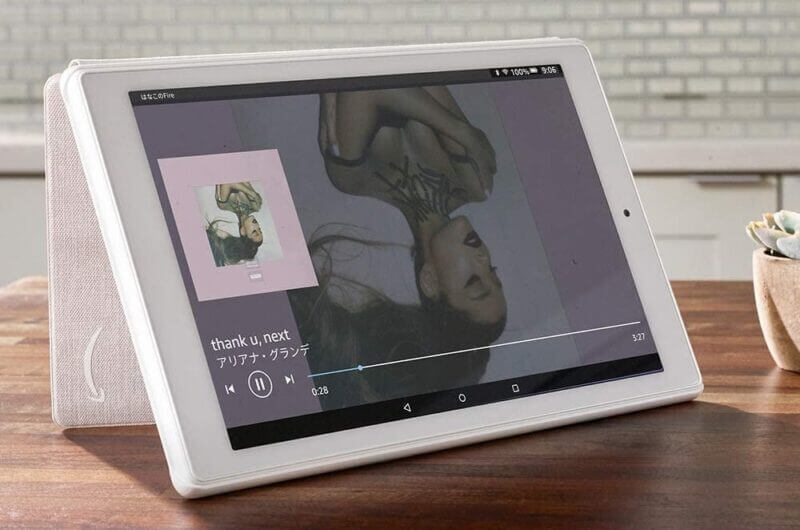
新作のFire HD 8plusやiPadと比べて、動画鑑賞用ならとてもコスパが良いなと感じました。
とはいえ、1万円ちょいはしますので、用途に合うかしっかりとチェックしておきましょう!
良いところだけでなく気になるところもレビューしていきます!
レスポンス
Amazon Fire HD 10はFire HD 8Plusと比較するとメモリが2Gなので、ゲームなどでは動作が重く感じます。
とはいえブラウジングや動画鑑賞、Kindleでの使用なら問題ありません。
しかしSDカードの内部ストレージ化にかなりの罠が潜んでおり、粗悪なSDカードを使うと本体の動作が遅くなるので使わないほうが無難です。
Class10のMicroSDカードなどを選び、低速なSDカードは止めておきましょう。
「遅い」という方はMicroSDカードを見直してみましょう
画面
Amazon Fire HD 10はめちゃくちゃキレイ!ってことはありませんが、値段を考えると十分な映りかなと思います。
Fire HD 8plusより解像度が高く、FullHDにも対応しているので、動画鑑賞用として使うのが快適です。
端末のブルーライトカットモードだと動画が見づらくなるんで、ブルーライトカットの保護フィルムを買ってみようかなと思ってます。
こちらもfire HD 8Plusと同じく、屋外だと光の反射が気になりました。
反射防止フィルムは必須
GooglePlay
Amazon Fire HD 10は1万円台で手に入りますし、動画やアレクサ、Kindleが使えれば満足な方にとっては十分だと思いますが・・・。
どうしてもGooglePlayが使いたいという方は、ネットで検索するとGooglePlayのインストール方法が解説されています。
保証の対象外となり、完全自己責任になりますので個人的にはオススメしません・・。
サブ機運用としての割り切りが必要
注意点
Amazon Fire HD 10は防水ではありません。
お風呂などでの使用する場合は防水ケースなどを購入しましょう。
タブレットをお風呂に常設にできたらなーと思うんですが、電源問題があるんですよね・・。
いい方法あったら是非教えてください
総評
Amazon Fire HD 10は1万円ちょいで買えることを考えると、かなりコスパが良いかなと思います。
車にモニターを増設しても結構な値段になりますし、キッチンや寝室に置いてあると何かと捗ります。
アレクサとして使うなら常設のほうが捗るので、Fire HD 8PlusやEcho dotのほうがオススメです。
動画専用機は怠惰な私にピッタリ
Amazon Fire HD 10|メリットとデメリット

そんな何かと便利なタブレットのFire HD 10ですが、改めてメリットとデメリットを見ていきましょう。
・3Dゲームには向かない
・GooglePlayが使えない
・iPadほどサクサクではない
・めちゃくちゃ安い
・画面が大きくて動画が見やすい
・Kindleが捗る
・それなりにキレイ
・ビデオ通話もいける
・バッテリーが長持ち
動画鑑賞用じゃなければFire HD 8Plusがおすすめ
Amazon Fire HD 10|まとめ

やっぱりタブレットがサブ機としてあると地味に便利。
最近では子供2人が違う動画を観たがるので、タブレット1つだと長時間の移動が地獄なんですよね。
画面が大きいことでビデオ通話もしやすくなりましたし、買って良かったなと感じてます。
▼こんな方におすすめ
・サブ機としての運用
・画面大きいほうが良い
・予算が1万円台
・Amazonユーザー
・Kindle読みたい
・動画をよく観る
・車で子供がうるさい
本日ご紹介したAmazon Fire HD 10
サブ機としてタブレットが欲しいな~という方は是非チェックしてみてください👇